Raspberry Piをダークモードにして快適な作業環境
長時間の作業で目が疲れる…そんな時は、Raspberry Piのダークモード設定が効果的✨
この記事では、GUIで簡単に切り替えできる方法を初心者向けにやさしく解説します🖥️💡
注目ポイント ✅
◉「ルックアンドフィール設定」で簡単にダークモードに変更可能
◉ 目に優しい表示で長時間作業も快適に🌙
◉ おすすめのフォント「Noto Sans CJK JP」で視認性アップ👓
◉ 作業環境を整える周辺アイテムも紹介🛒
Raspberry Piでダークモードにする方法🖤
Raspberry Piを目に優しい環境にしたい🖥️💡!ダークモードは目の疲れを減らすため、長時間の作業に最適です🌙。この記事では、簡単にダークモードを設定する方法を紹介します💻✨。
ダークモード設定手順🔧
1️⃣「ルックアンドフィールの設定」を追加する
まず、スタートメニューに「ルックアンドフィールの設定」が表示されていないので、追加する必要があります📝。
ラズベリーマークから「設定」→「Main Menu Editor」を選びます🔍。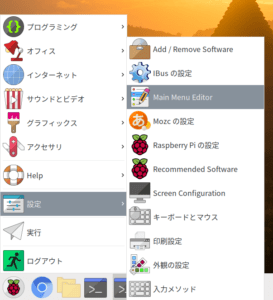
2️⃣ 設定メニューで「ルックアンドフィール」を選択
左側メニューから「設定」を選び、右側のメニューから「ルックアンドフィールを設定します」を見つけます👀。
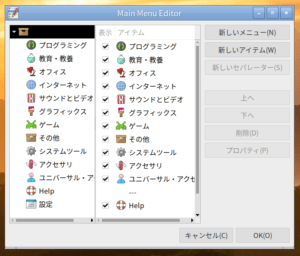
3️⃣ チェックボックスをオンにする✅
「ルックアンドフィールを設定します」の左側にあるチェックボックスにチェックを入れ、「OK」を選んで設定を確定します💬。
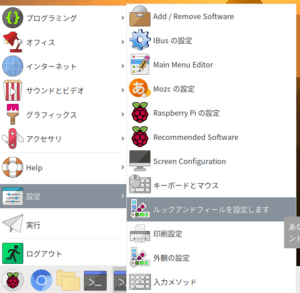
4️⃣ ダークモードに切り替える🌙
スタートメニューの「設定」から追加された「ルックアンドフィールを設定します」を選択し、ウィンドウ内で「Adwata-dark」を選択します。これで、Raspberry Piがダークモードに切り替わります🎉。
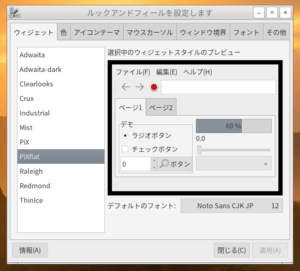
5️⃣ フォント変更
右下のデフォルトのフォントを「Noto Sans CJK JP」に変更すると、視認性が向上します📚✨。
※「Noto Sans CJK JP」が選択肢にない場合があるので、次回補足説明します📖。
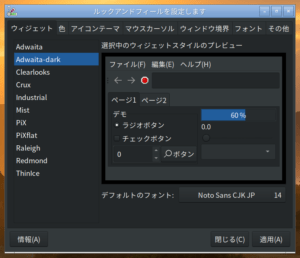
おすすめ商品🛒
Raspberry Pi環境を快適に整えるために、これらのアイテムもチェックしてみましょう💡。
Raspberry Pi 4 Model B
公式Raspberry Pi ケース
キーボード&マウスセット
まとめ📝
◉ ダークモード設定で、目の疲れを軽減し、快適な作業環境を作れます✨
◉ 設定はGUI操作で簡単に変更できます⚙️。
◉ フォントサイズ変更も視認性を高める効果があります👓。
🔗 はじめてのRaspberry Piでも安心!魅力と使い方をまるっと解説
Raspberry Pi(ラズベリーパイ)は、手のひらサイズなのに多機能な超小型パソコン💻✨
プログラミング学習はもちろん、NAS構築や日常のパソコン用途にも大活躍します!
この記事では、以下のような内容を初心者向けにわかりやすく解説しています👇
✅ Raspberry Piの基本とできることを徹底解説
✅ おすすめモデルの選び方や導入コストも紹介
✅ OSのインストール・日本語設定・初期カスタマイズまで網羅
✅ 脱Windows環境としての実用的な活用法も多数掲載✨
✅ Chromium、LibreOffice、GIMPなどの使い方もばっちり🧩








コメント